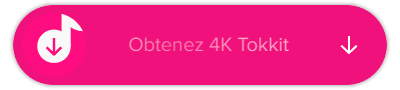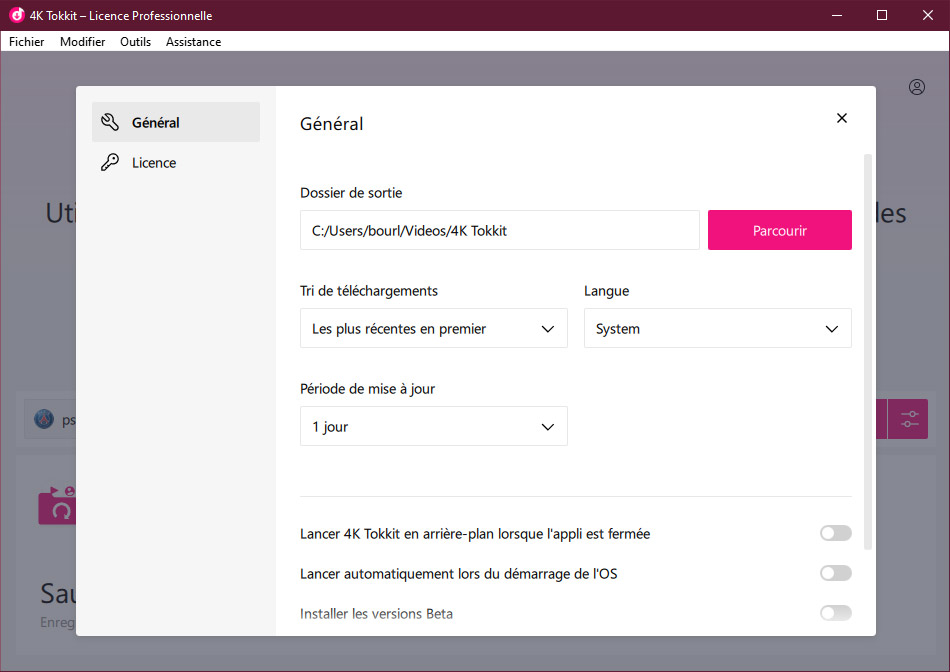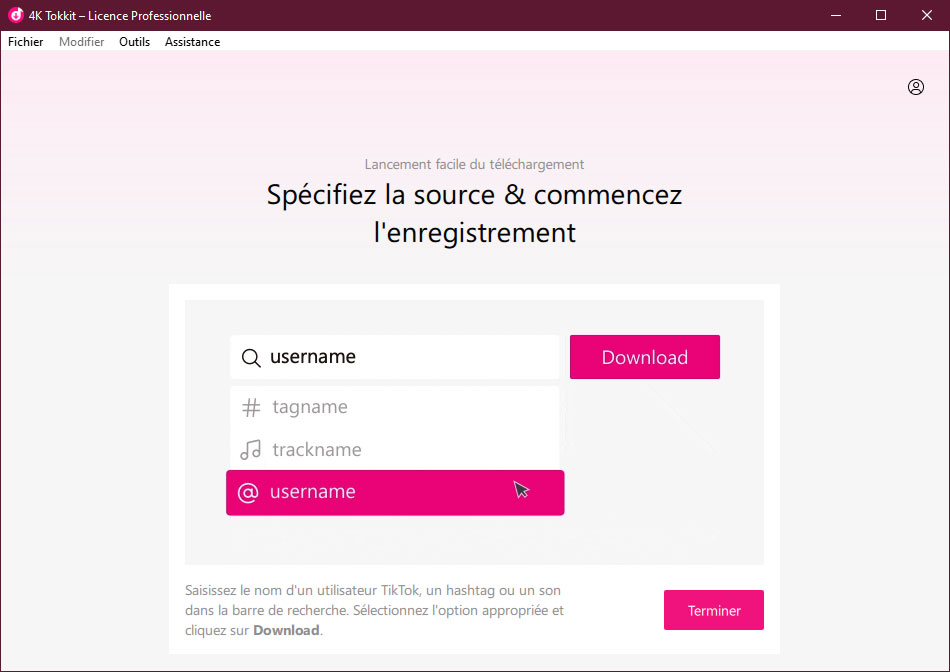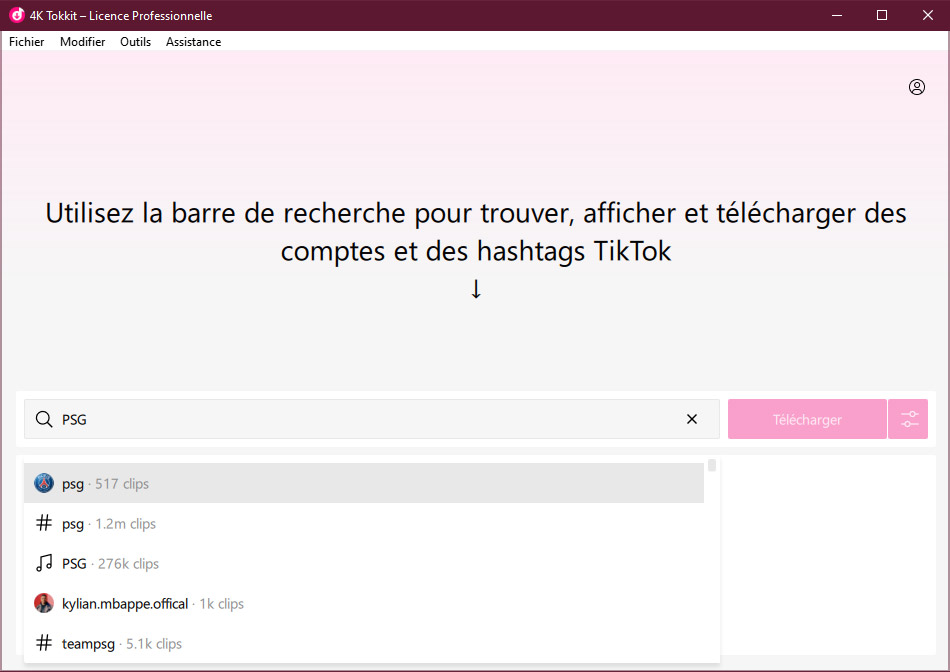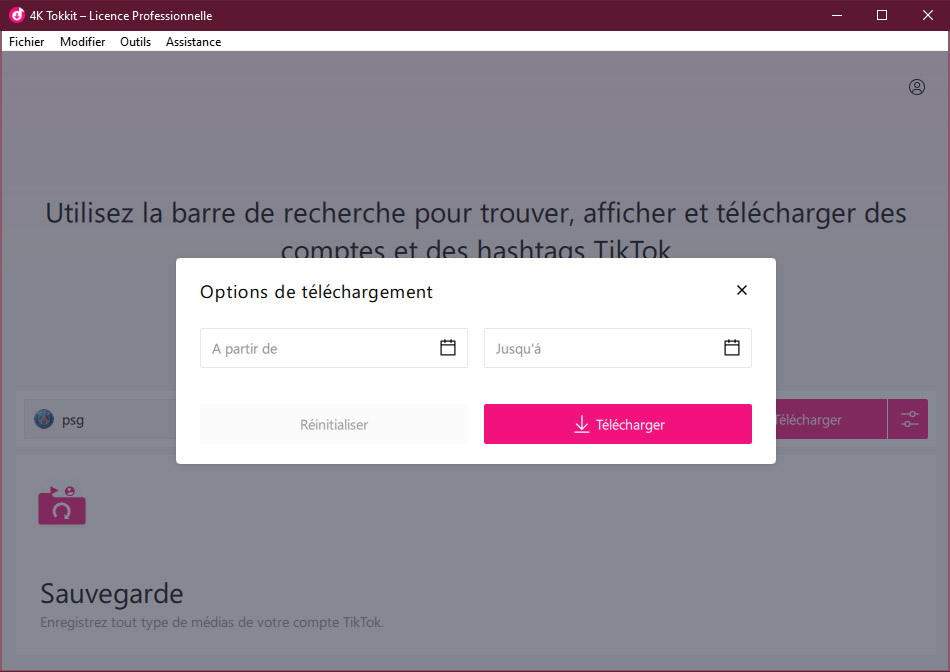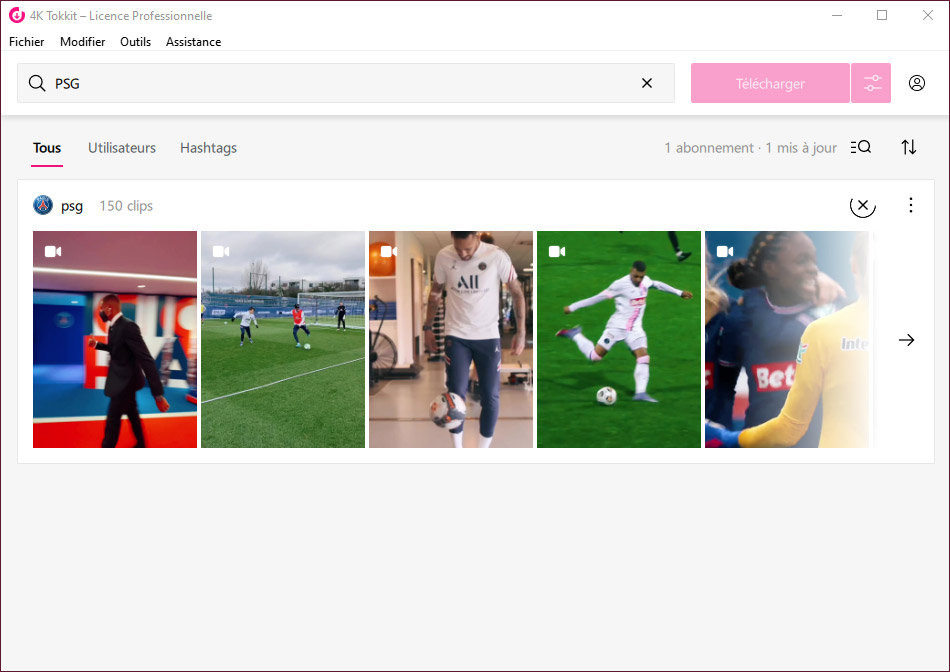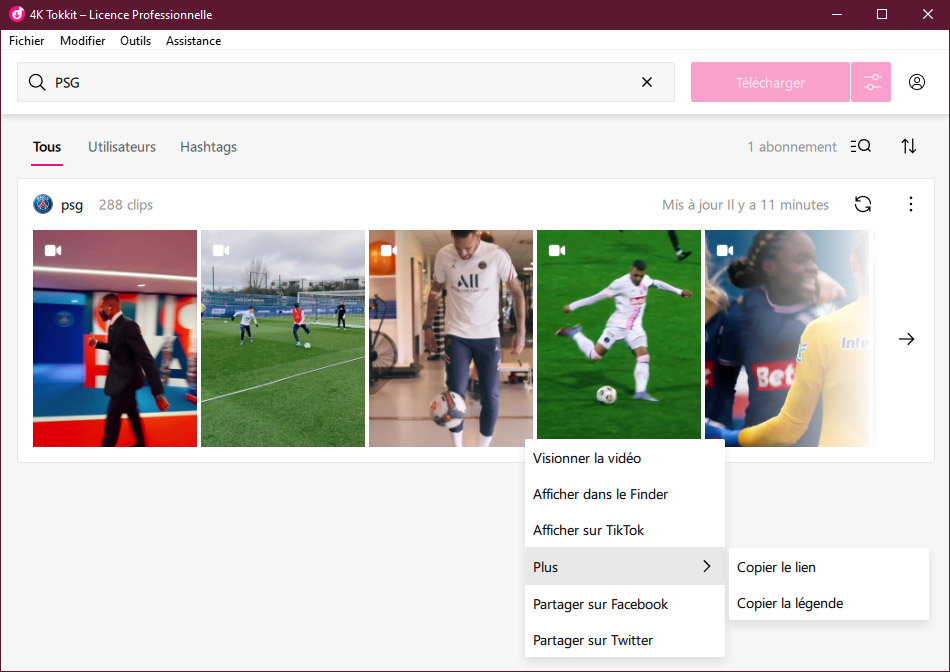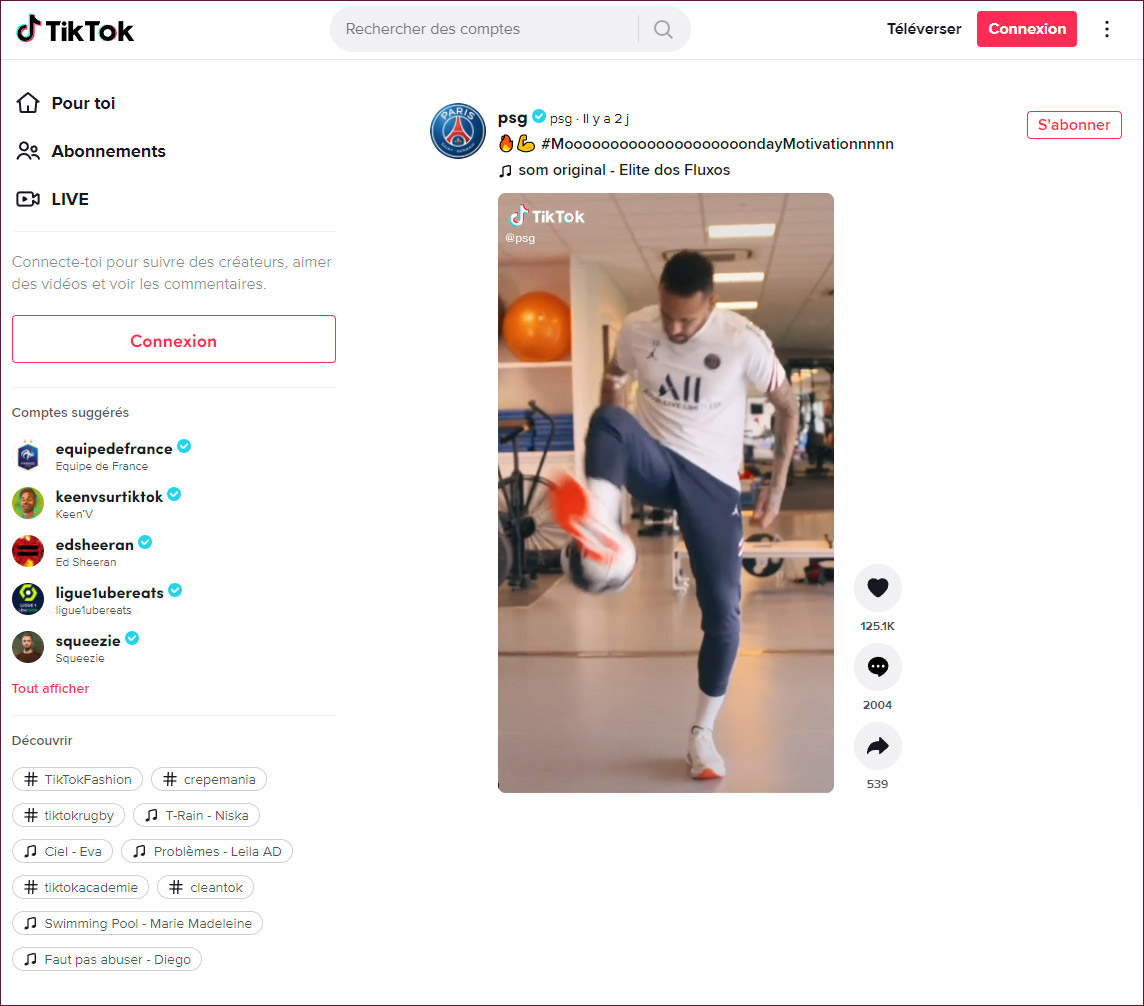TikTok est en train de révolutionner la scène « social media » avec son réseau social qui a franchi sans problème la barre du milliard d’utilisateurs à travers le monde. Application la plus téléchargée, TikTok séduit de plus en plus les marques et de nombreux influenceurs au passage.
Si Instagram était jusqu’ici la plateforme hébergeant le plus d’influenceurs, il y a fort à parier que cela s’équilibre avec TikTok dans les mois et années à venir.
Pour exploiter à fond TikTok, il se devait d’y avoir des solutions adaptées au réseau social et qui permettent aux utilisateurs, comme en community management, de mieux gérer TikTok et de permettre le téléchargement des vidéos.
Sur ce dernier point, c’est chose faite grâce à 4K TokKit, un logiciel qui permet de télécharger les vidéos TikTok en quelques minutes.
Qu’est-ce que 4K TokKit ?
4K TokKit est une solution permettant de télécharger les vidéos Tik Tok par lot. Il suffit de rechercher un compte ou du contenu via un hashtag et de sélectionner ensuite les vidéos à télécharger. Commencez par télécharger le logiciel :
4K TokKit devient le téléchargeur référent pour toutes les vidéos TikTok. On peut ainsi télécharger les différents challenges, les vidéos liées aux hashtags et aux musiques / chansons (tracks) trouvées sur le réseau. Il est même possible d’aspirer toutes les vidéos d’un compte identifié sur TikTok via son nom d’utilisateur.
Présentation de 4K TokKit et de ses fonctionnalités
Nous allons voir comment télécharger des vidéos TikTok à l’aide de 4K TokKit. Installez tout d’abord le logiciel et lancez-le. Sur la fenêtre qui s’ouvrira, vous aurez immédiatement un petit tuto vidéo relativement simple à comprendre qui se lancera la première fois, pour vous indiquer la marche à suivre.
Avant de faire vos premières recherches, faites quelques réglages au niveau des préférences. Accédez aux préférences depuis le menu supérieur > Outils > Préférences ou encore depuis le panneau de contrôle accessible en haut à droite en cliquant sur l’avatar.
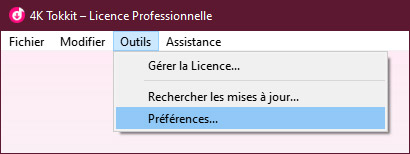
Il y a 2 éléments principaux à considérer : le dossier de vos téléchargements et l’ordre d’apparition des vidéos dans la fenêtre de sélection. Les autres sont à votre appréciation ; choix de la langue, mise à jour des vidéos et ce qui est lié à l’exécution de l’application et des futures versions Beta.
Dans l’onglet Licence à gauche, c’est ici que vous gérerez les fonctions premium du logiciel suite à l’acquisition d’une licence. Il faudra l’activer ici après avoir cliqué sur « Obtenir une licence »
Dossier de vos téléchargements
C’est ici que vous choisirez le dossier où vos vidéos seront téléchargées. Faites attention de bien prévoir un espace de stockage suffisant, car les vidéos pèseront rapidement plusieurs centaines de Méga-octets (Mo) selon les quantités téléchargées.
Dans l’idéal, prévoyez un disque dur externe si vous comptez en télécharger régulièrement et en quantité. Pour un community manager qui s’en servirait comme source d’inspiration ou pour conserver une sauvegarde des comptes TikTok qu’il gèrerait par exemple, ça restera la meilleure solution.
Le tri des téléchargements
Indiquez ici l’ordre dans lequel apparaitront les vidéos TikTok que vous souhaiterez télécharger.
- Les plus récentes en premier
- Les plus anciennes en premier
Les plus récentes apparaitront par défaut, mais vous pourrez toujours refaire un tri des vidéos, lorsqu’elles s’afficheront au centre de la fenêtre via l’icône de tri (les 2 flèches montante et descendante) en haut à droite
La recherche dans 4K TokKit
Dans le champ central qui apparaitra après avoir validé vos préférences, saisissez simplement un mot-clé pour vous permettre de trouver tout ce qui lui est associé.
La recherche par mot-clé quel qu’il soit, vous permettra ainsi de faire remonter tous les comptes, hashtags et chansons rattachés à celui-ci. Il vous suffira de cliquer dessus pour ouvrir une nouvelle fenêtre présentant les vidéos à télécharger.
Exemple de recherche sur le mot-clé PSG
Prenons un exemple avec le mot-clé « PSG » que l’on saisira dans le champ central. On peut voir rapidement dans la liste déroulante, tous les résultats qui ressortent par compte, par hashtag et également par chansons. Ils sont facilement reconnaissables par des icones, qui indiquent en plus le nombre de vidéos disponibles.
Déroulez la liste jusqu’à trouver la ou les source(s) recherchée(s) et commencez par en sélectionner une. Dans notre exemple, on va choisir le premier résultat qui est le compte officiel du PSG qui propose 517 vidéos (clips) disponibles.
En validant « PSG » vous passerez en mode téléchargement et accéderez à l’ensemble des résultats concernant les 517 clips. Le téléchargement peut prendre un peu de temps selon le nombre de vidéos disponibles. Vous verrez le compteur défiler à côté de l’identifiant du compte.
Si vous deviez toutes les télécharger, c’est ici qu’il faudra considérer l’espace de stockage nécessaire. Néanmoins vous pouvez choisir la période de téléchargement, en cliquant sur le bouton à droite de « Télécharger ».
Il vous suffit d’indiquer une date à partir de laquelle vous souhaiter les vidéos TikTok et une date de fin.
On peut voir au centre les vidéos qui commencent à apparaître au fur et à mesure de leur téléchargement. Ainsi que l’avons soulevé précédemment, cette période peut être un peu longue, mais si vous souhaitez obtenir une vue d’ensemble c’est la solution par laquelle il faudra passer.
Pour suspendre la mise à jour et le téléchargement, vous pouvez toujours cliquer sur la croix qui tourne à droite. Je me suis arrêté pour cet exemple à 288 vidéos téléchargées, et cela représentait déjà 830 Mo.
A noter que 4K TokKit téléchargera également dans un second dossier à part (à l’intérieur du dossier PSG dans mon cas) toutes les miniatures (covers) des vidéos, ainsi que le logo du compte.
Une fois les résultats obtenus, vous pourrez les parcourir à l’aide de la flèche à droite ou en cliquant sur le logo PSG au-dessus et à gauche qui affichera une vue plus large. En passant votre souris sur les vidéos vous verrez les informations qui les accompagnent avec la date et l’heure de publication.
Vous pourrez ensuite cliquez sur les 3 petits points en bas à droite de la vidéo (comme indiqué ci-dessous) et accédez aux différents choix possibles.
Depuis ce menu vous pouvez faire plusieurs choix :
- Visionner la vidéo : Elle sera jouée dans votre player (vous pouvez aussi le faire en cliquant directement dessus)
- Afficher dans le finder : Identifier la vidéo sur votre disque dur
- Afficher sur TiktTok : Afficher la vidéo directement sur TikTok comme ci-dessous (pas besoin d’être connecté)
- Plus : Vous permet de copier le lien ou la légende.
- Partager sur Facebook : Partage de la vidéo sur Facebook
- Partager sur Twitter : Partage de la vidéo sur Twitter
Votre partage ressemblera à ceci par défaut :
Vidéo fantastique ! Elle vient d’être téléchargée avec 4K Tokkit https://www.tiktok.com/@psg/video/7059409003503275269 via @4kdownload
Pensez à reprendre la miniature et arranger votre publication.
Remarque : Si vous cliquez sur le logo du compte à gauche, ici « PSG » vous aurez une vue d’ensemble des vidéos avec un scrolling vertical (plus simple et pratique)
En conclusion
Voilà un outil parfait pour se créer des dossiers de vidéos à titre personnel ou professionnel si on cherche l’inspiration. On peut simplement récupérer l’ensemble des vidéos d’un ou plusieurs compte(s) géré(s) dans le cadre d’une mission en community management par exemple.
Le seul petit point d’amélioration que je verrai bien dans l’immédiat, et qui pourrait arriver sur une prochaine mise à jour, c’est la possibilité de visualiser directement les comptes vérifiés dans la recherche. Il est difficile de faire le tri quand on recherche une personne ou une marque, sans connaitre le nom officiel de son compte.
Sinon 4K TokKit est un must have pour télécharger toutes les vidéos sur TikTok.